Phần mềm hỗ trợ chụp ảnh, quay phim màn hình và thu video Snagit có giao diện tương đối đơn giản. Bạn có thể chỉnh sửa file ảnh tùy thích chỉ với một vài cú nhấp chuột. Phần mềm Snagit được rất người sử dụng để tạo hiệu ứng cho bức ảnh của mình bởi nó tích hợp sẵn một số mẫu, gợi ý của nhà phát triển.
Sangit là một cộng hỗ trợ người dùng trong việc chụp ảnh, quay video màn hình và thâm chí là thu âm audio. Ngoài ra, công cụ này còn tích hợp tính năng cho phép chỉnh sửa hình ảnh và thêm hiệu ứng để làm bức tranh, đoạn video thêm sinh động và đẹp mắt. Bài viết sau đây sẽ hướng dẫn bạn thêm hiệu ứng vào bức ảnh bằng phần mềm này.

Snagit - Phần mềm quay phim, chụp ảnh và chỉnh sửa chuyên nghiệp trên PC
Cách tạo, thêm hiệu ứng hình ảnh bằng Snagit
Bước 1: Tải và cài đặt phần mềm Snagit trên máy tính của bạn qua liên kết bên dưới, chọn phiên bản 32 hoặc 64 phù hợp với hệ thống Windows bạn đang sử dụng để tránh trường hợp lỗi cài đặt (tham khảo hướng dẫn cách).
- Tham Khảo: Kiểm tra win 32bit hay 64bit như thế nào trên windows 7, 8.1, 10
=> Tải Snagit
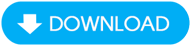
Bước 2: Khởi động phần mềm Snagit trên máy tính của bạn, click Open Editor.

Bước 3: Trong cửa sổ Snagit Editor, nhấp chọn File => Open và chọn bức ảnh bạn muốn thêm hiệu ứng.

Bước 4: Để thêm hiệu ứng cho bức ảnh của mình, lúc này bạn chọn tab Image => click Effect, có một số mẫu viền được đội ngũ phát triển cung cấp sẵn, bạn có thể chọn chúng nếu như muốn sử dụng.
- Borde: Hiệu ứng tạo đường viền
- Shadow: Hiệu ứng đổ bóng, hỗ trợ tất cả 9 vị trí đổ bóng khác nhau.
- Edges: Hiệu ứng cho một cạnh hoặc nhiều cạnh bao gồm 6 kiểu Tom, Wave, Saw, Sharktooth, Fade và Bevel.
- Capture Info: Thêm một số thông tin cho ảnh như tên ứng dụng, phiên bản của ứng dụng, thời gian chụp, hệ điều hành ....
- Perspective : Hiệu ứng làm biến dạng ảnh, nôm na như kiểu bạn sẽ nhìn ảnh dưới một góc độ hoàn toàn khác.
- Page Curl: Hiệu ứng làm cong góc của ảnh chụp. Có thể làm cong một trong bốn góc bất kì..
- Filters: Thêm các bộ lọc như Soften, Sharpen, Opacity, Monochrome, Grayscale và Invert Colors vào bức ảnh của bạn.
- Color Adjustment: Hiệu chỉnh màu sắc và tông màu sáng, tối hoặc tương phản trong bức ảnh. Có 5 tùy chọn bao gồm Brightness, Contrast, Hue, Saturation và Gamma.
- Color Replacement: Thay màu sắc này bằng màu sắc khác.
- Spotlight & Magnify: Phóng to một vùng được chọn, khiến chúng nổi bật hơn.
- Watermark: Cho phép bạn thêm logo, thông tin hoặc dán nhãn bản quyền.

Bước 5: Dưới đây là một bức ảnh đã được Taimienphi sử dụng hiệu ứng Watermark gắn thêm logo, click Fire => chọn Save hoặc Save As để lưu bức ảnh bạn đã tạo hiệu ứng bằng Snagit.

https://thuthuat.taimienphi.vn/snagit-cach-them-hieu-ung-vao-file-anh-199n.aspx
Với cách này bạn có thể dễ dàng chỉnh sửa, tạo thêm hiệu ứng bức ảnh mà không cần phải sử dụng một phần mềm khác. Ngoài tính năng thêm hiệu ứng, phần mềm Snagit còn có rất nhiều công cụ hỗ trợ người dùng trong việc chỉnh sửa video, chuyển đổi định dạng video hoặc chia sẻ chúng sang các phần mềm khác và nhất là tạo video từ hình ảnh có sẵn, các bước tạo video từ ảnh bằng Snagit cũng rất đơn giản.
- Xem thêm: Cách tạo video từ ảnh bằng Snagit